RD-X7の取扱説明書・マニュアル [全206ページ 25.53MB]
manual.pdf?no=73205&fw=1&pid=11614
http://www.toshiba-living.jp/.../manual.pdf?no=73205&fw=1&pid=11614 - 25.53MB
- キャッシュ
38438view
206page / 25.53MB
120お知らせ 作成できるチャプターの数が上限を超えたときには、 チャプターを結合するなどして数を減らしてください。 上記以外にも、お知らせがあります。(➡182ページ) ●一定の間隔でチャプター分割したい!「チャプター自動生成」1) タイトルを選び、 を押す2) 【チャプター自動生成】を選び、 を押す3) チャプターを作成する間隔を選び、 を押すすでに分割されているチャプター境界に関係なく、チャプター分割されます。●チャプターの名前を変えたい!「チャプター名変更」1) 名前を変更したいチャプターを選び、 を押す2) 【チャプター名変更】を選び、 を押す3) 文字入力画面でチャプター名を入力する●前後のチャプターをつなげたい!「前と結合」1) 前とつなげたいチャプターを選び、 を押す2) 【前と結合】を選び、 を押す●全てのチャプターをつなげたい!「全チャプター結合」1) チャプターを選び、 を押す2) 【全チャプター結合】を選び、 を押す「サムネイル/チャプター編集」画面で使うと便利なクイックメニュー機能お知らせ タイトル(オリジナル)の中でチャプター結合をしても、 関連するタイトル(プレイリスト)には影響しません。 また、タイトル(プレイリスト)の中でもチャプター結合はできます。 このとき、元となったタイトル(オリジナル)には影響しません。 上記以外にも、お知らせがあります。(➡182ページ)チャプター分割できないのはどん チャプター分割できないのはどんなとき?なとき ?ダビング中、早送り / 早戻し中、スロー再生中などはチャプター分割できません。5手順2~4をくり返すタイムバーの縦線のマーカーが、できたチャプター境界の位置を示します。●分割したチャプターを結合するには⋯以下の2とおりの方法があります。 境界の後ろのチャプターを再生するなどして左上の画面に表示し、【前のチャプターと結合】を選び、 を押します。 一時停止中に または を押して、結合したいチャプター境界を選び、 を押します。●他のチャプターを見るには⋯カーソルを下のチャプターの列に方向ボタン(/)で移動したあと、チャプターを方向ボタン(/)で選びます。●チャプターの最初と最後の場面を確認するには⋯チャプターを選んで を押すと、そのチャプターの最初と最後の部分を約3秒ずつ再生します。6必要なチャプター分割が終わったら、 【完了】 を選び、 を押すメッセージが表示され、設定したチャプター境界を保存します。 を押しても保存されます。保存が終わると、「編集ナビ トップ」画面に戻ります。HDD(HDVR互換)サムネイル/チャプター編集 編集ナビ今週のわん様007オリジナル頁1/ 1(1:30:00)1:30:00完 了サムネイル位置設定チャプター編集チャプター0002タイトル(0:00:25:30 F )(0:00:00:30 F )再生位置に変更チャプター分割 前の チャプターと結合再生位置に変更チャプター 0002 0:00:25:30 F ▼16:9 SD0002①カーソルはチャプターの【再生位置に変更】を選ぶ。②リモコンの でチャプター分割し、チャプターのサムネイルにしたい場面で を押す。 を押した場面が、チャプターのサムネイルになります。効率よくチャプター分割とサムネイルを設定するには?チャプターを編集する(チャプター編集)・つづき06_RD-X7_操作編.ind 120 06_RD-X7_操作編.indd 120 208/04/18 14:29:35 2008/04/18 14:29:35プロセスシアン プロセスシアン プロセスマゼンタ プロセスマゼンタ プロセスイエロー プロセスイエロー プロセスブラック プロセスブラック
参考になったと評価
 16人が参考になったと評価しています。
16人が参考になったと評価しています。
その他の取扱説明書

846 view

617 view








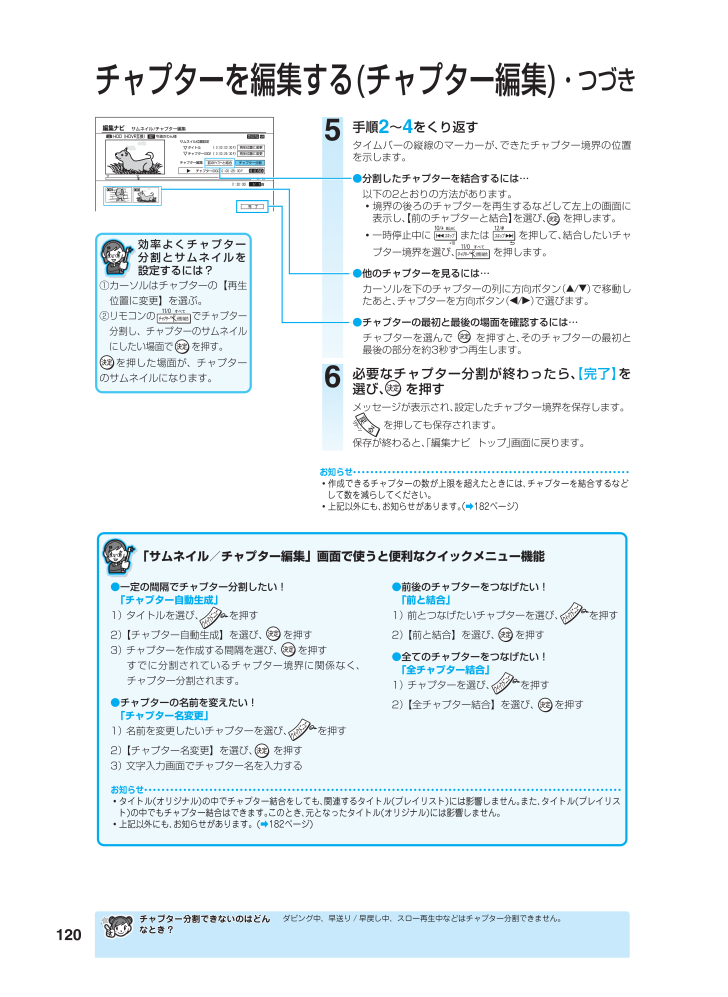
 16人が参考になったと評価しています。
16人が参考になったと評価しています。



